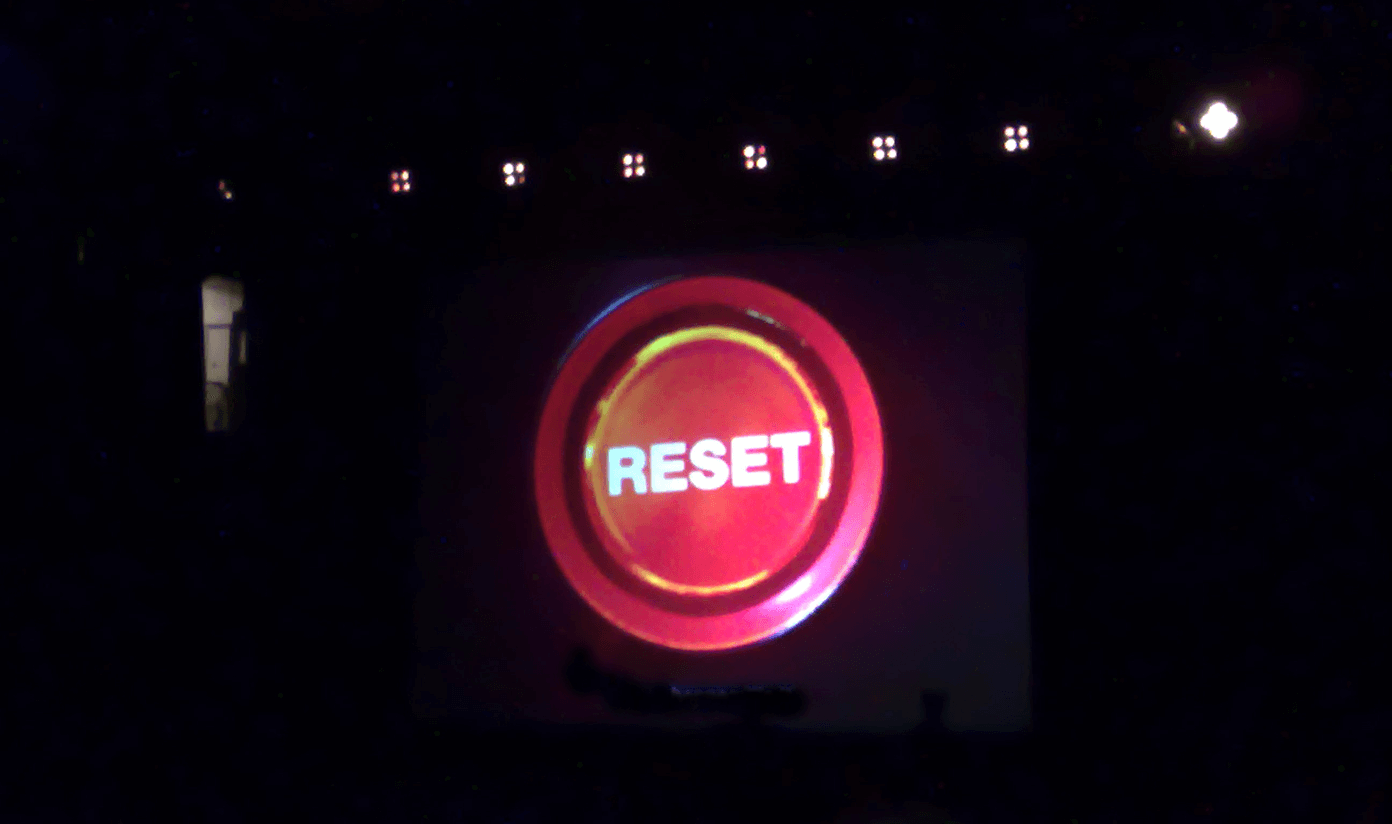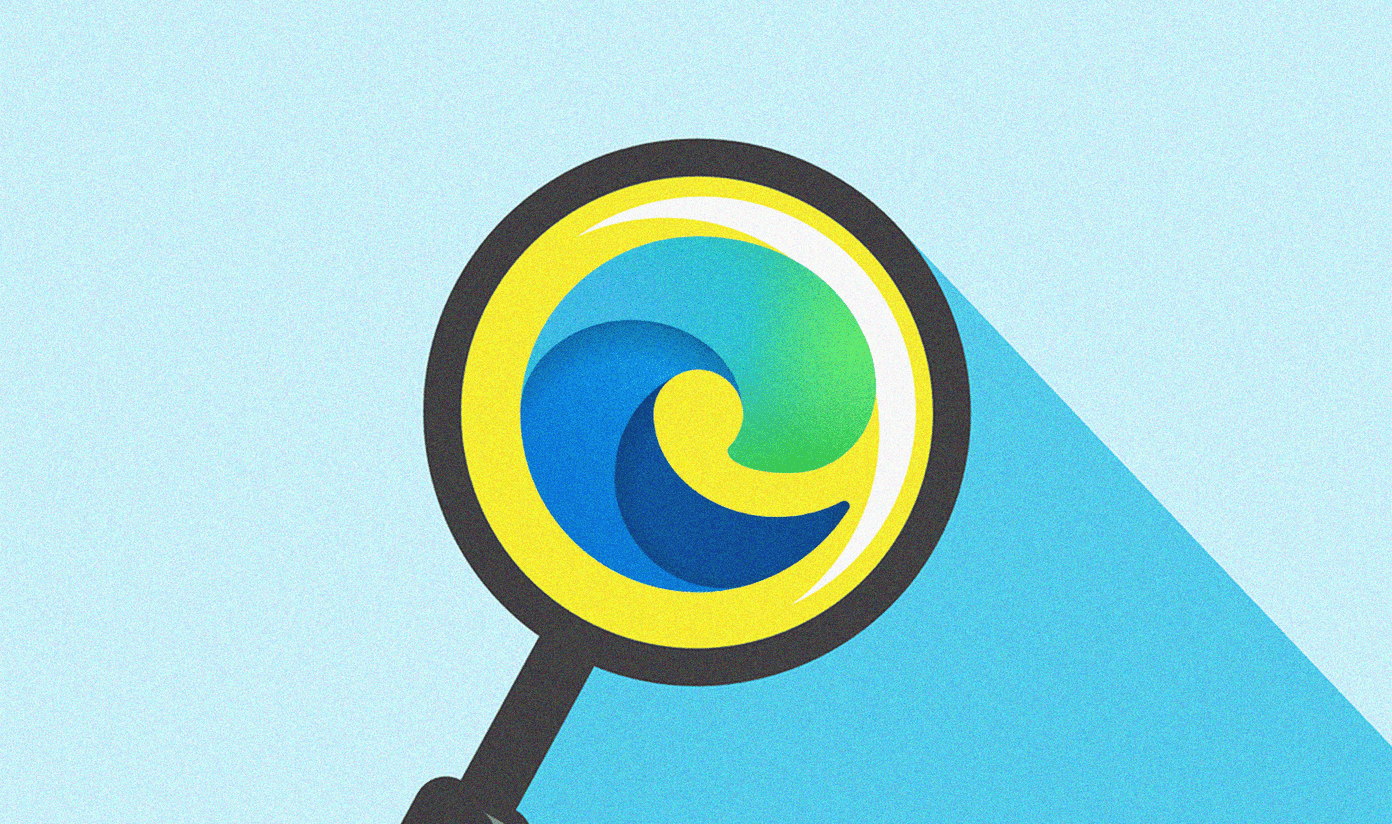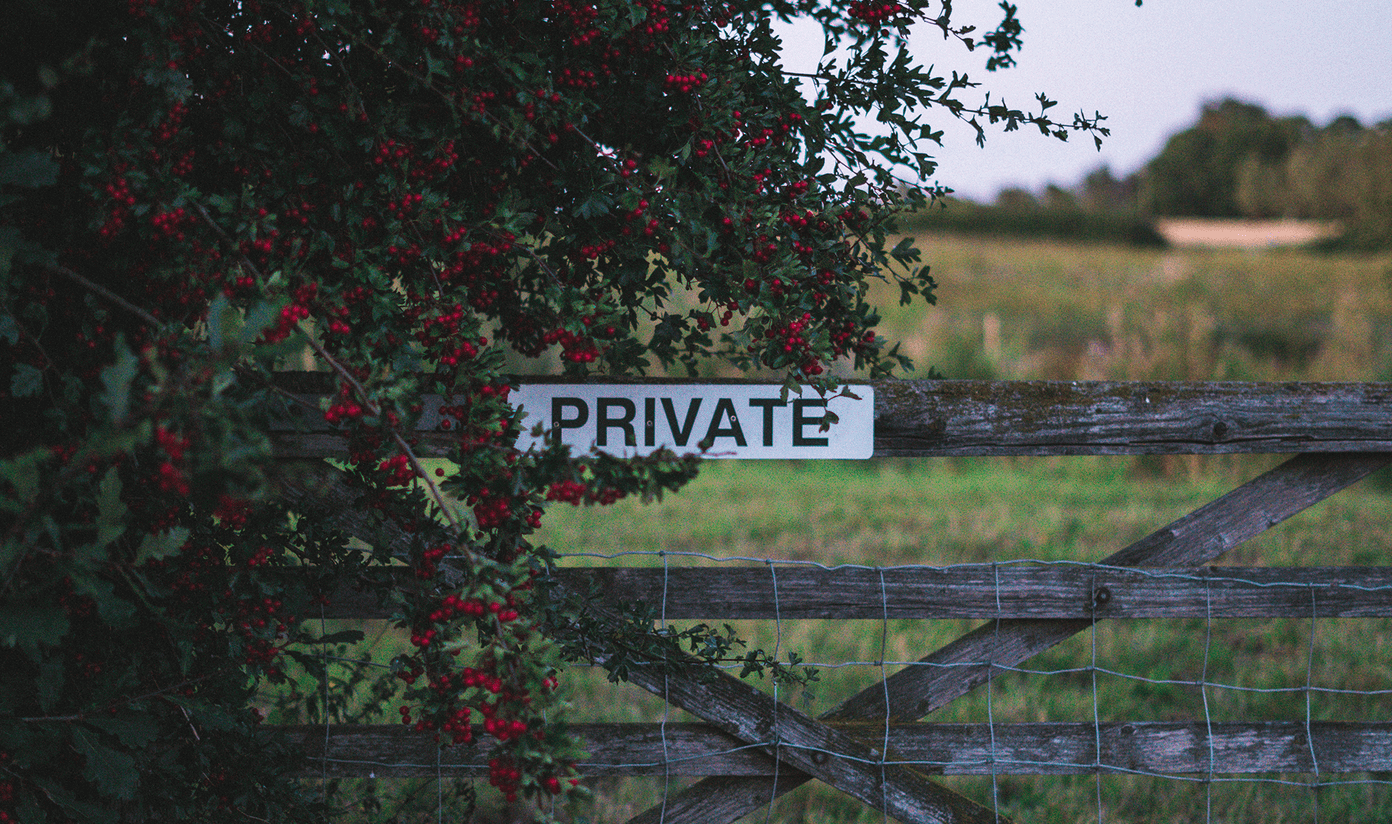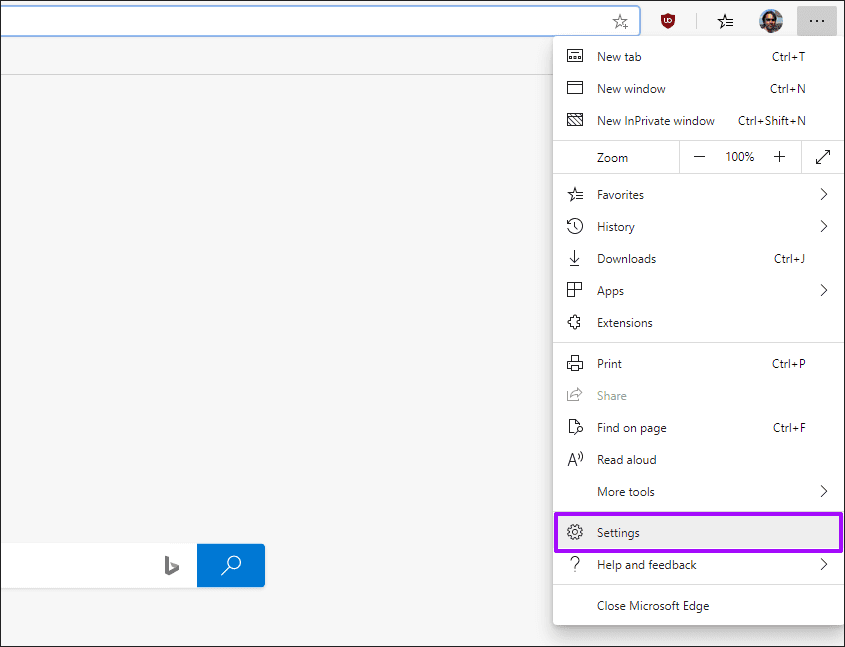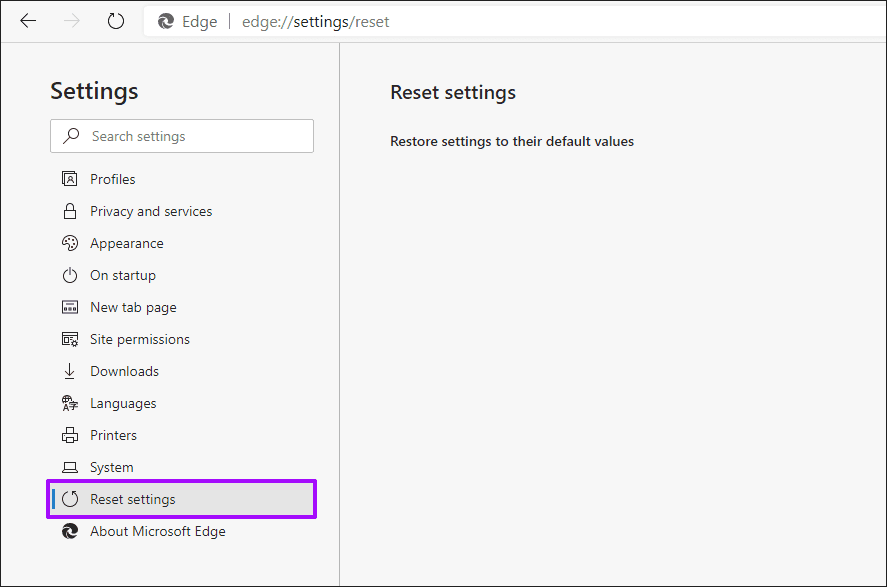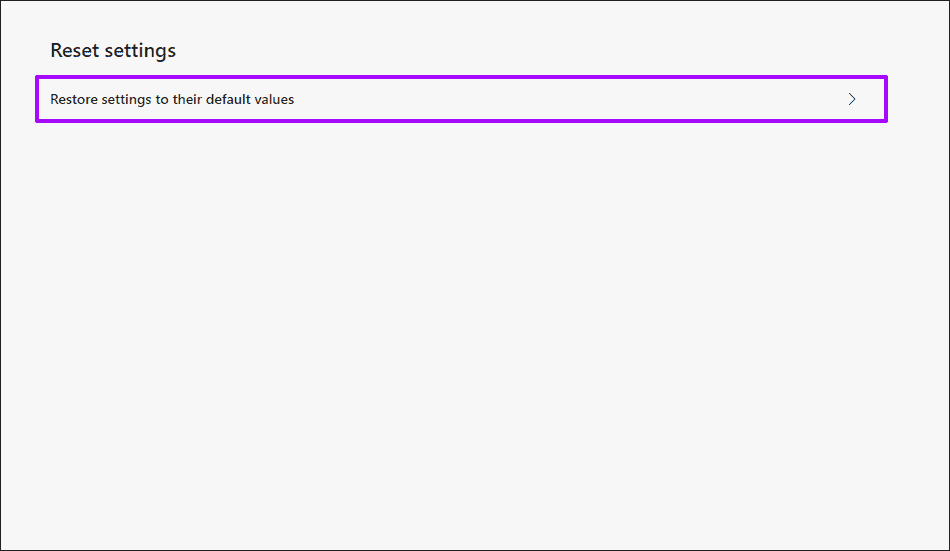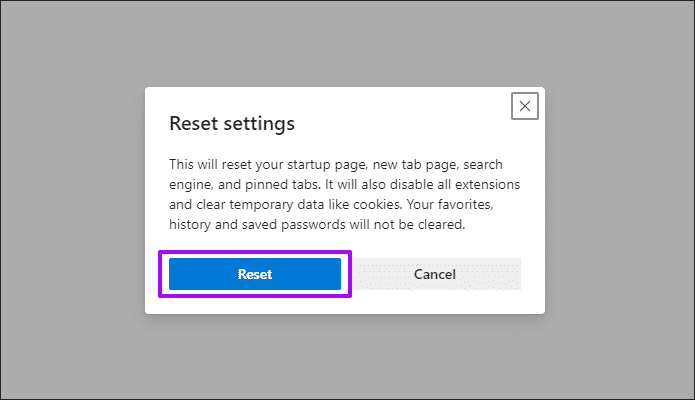Que se passe-t-il lorsque vous réinitialisez Microsoft Edge Chromium
La version Chromium de Microsoft Edge fonctionne parfaitement pour la plupart. Il affiche sans effort les sites Web et exécute Synchronisez en toute transparence les données de navigation sur tous les appareils, etPrend en charge de nombreux plugins.
Mais comme avec tout autre navigateur Web, Microsoft Edge Chromium finira par rencontrer des problèmes. Des paramètres mal configurés, des modules complémentaires corrompus, des pirates de navigateur et des données de site Web redondantes provoquent généralement de tels problèmes.
C'est pourquoi Microsoft Edge Chromium vous offre les moyens de réinitialiser le navigateur. Mais qu'est-ce qu'une réinitialisation implique exactement? Creusons et découvrons.
Que se passe-t-il après une réinitialisation
La réinitialisation de Microsoft Edge Chromium ramène de nombreuses fonctions du navigateur à leurs paramètres par défaut. Cependant, la procédure gardera certaines configurations intactes avec Préservez les formes vitales de données de navigation. L'analyse suivante devrait vous aider à savoir à quoi vous attendre après une réinitialisation du navigateur.
Désactiver tous les plugins
Effectuer une réinitialisation désactive tous les modules complémentaires actifs. C'est idéal lorsqu'il s'agit de modules complémentaires malveillants impossibles à supprimer normalement.
L'exécution du navigateur avec toutes les extensions désactivées vous permet également d'isoler et de déterminer si des problèmes ou des anomalies liés aux performances sont causés par certains modules complémentaires. Cependant, vous pouvez aussi Utiliser les fenêtres de navigation InPrivate (qui n'active pas les extensions par défaut) dans le même but.
Réinitialiser les pages et les onglets de démarrage
Les configurations de démarrage sont complètement réinitialisées. Cela signifie que le navigateur n'ouvrira plus une page prédéfinie ou un groupe de pages lorsqu'il sera lancé automatiquement. Aide à inverser les modifications intrinsèques causées par les extensions malveillantes et les pirates de navigateur.
De plus, les nouvelles pages à onglet retrouvent leur mise en page par défaut. Les onglets épinglés existants sont également désépinglés et n'apparaîtront pas la prochaine fois que vous lancerez le navigateur.
Le moteur de recherche par défaut renvoie
Microsoft Edge Chrome Changer le moteur de recherche par défaut - qui est Bing - à tout autre moteur de recherche de votre choix. La réinitialisation du navigateur ramènera le moteur de recherche par défaut à bing.
Encore une fois, cela permet d'annuler les modifications apportées aux paramètres du moteur de recherche en raison d'extensions inexactes et de pirates de navigateur.
Supprime les cookies et le cache
La réinitialisation du navigateur supprime tous les cookies hors ligne et vide le cache Web. Cela devrait résoudre les problèmes de performances ou les anomalies causés par des données de localisation obsolètes. Cependant, vous devrez enregistrer à nouveau votre Entrée sur les sites où vous l'avez déjà enregistrée.
N'oublie pas que tu peux aussi Supprimer à la fois les cookies et le cache sur le Web manuellement sans réinitialiser le navigateur en premier lieu.
Maintient les mots de passe et les signets
La réinitialisation de Microsoft Edge Chromium ne supprimera pas les mots de passe, signets, informations de paiement ou adresses enregistrés. De plus, effectuer une réinitialisation ne supprimera pas non plus votre historique de navigation.
Cela a du sens puisque ces formes de données de navigation ne causent pratiquement aucun problème en premier lieu.
Il conserve les différents paramètres intacts
La réinitialisation du navigateur gardera intacts tous les paramètres liés à la confidentialité. Par exemple, toutes les modifications que vous avez apportées au module intégré de prévention du suivi ne seront pas réinitialisées.
Il en va de même pour les autorisations de site - notifications, javascript, téléchargements automatiques, etc. En plus d'annuler les modifications apportées aux paramètres recommandés, effectuer une réinitialisation ne supprimera pas les sites qui ont été bloqués ou autorisés manuellement.
De plus, les modifications apportées à l'apparence du navigateur - apparence, zoom, taille de police, etc. - ne seront pas non plus rétablies aux paramètres par défaut.
Il ne vous déconnecte pas
Si vous avez enregistré votre Entrée avec un compte Microsoft, la procédure de réinitialisation ne vous déconnectera pas. Le navigateur continuera à synchroniser les données avec votre compte Microsoft normalement après cela. Les profils hors ligne sont également conservés et ne seront pas supprimés.
Comment effectuer une réinitialisation
Avez-vous décidé de réinitialiser Microsoft Edge Chromium ? L'ensemble de la procédure ne nécessite qu'un bref aperçu dans le panneau des paramètres du navigateur, et les étapes suivantes vous guideront tout au long.
Étape 1: Ouvrir un menu Edge (Cliquez sur l'icône à trois points dans le coin supérieur droit de la fenêtre) Cliquez ensuite sur Paramètres.
Étape 2: Cliquez sur l'onglet latéral nommé Réinitialiser les options.
Étape 3: Cliquez "Réinitialiser les paramètres à leurs valeurs par défaut" Sur le côté droit de l'écran.
Étape 4: Cliquez sur Réinitialiser dans la boîte de confirmation Réinitialiser les options.
c'est ça. Les pages de démarrage, les onglets épinglés et les paramètres du moteur de recherche retrouvent désormais leurs valeurs par défaut. Toutes les extensions actives doivent également être désactivées - vous pouvez les réactiver individuellement en cliquant sur Extensions dans le menu Edge. De plus, effectuer une réinitialisation supprime vos cookies et le cache de votre navigateur.
Commencer à partir de zéro
La réinitialisation de Microsoft Edge Chromium est une procédure relativement simple. Cependant, assurez-vous de le faire en dernier recours car il n'est pas toujours idéal de passer par les séquelles d'une réinitialisation du navigateur.
Par exemple, vous pouvez toujours choisir d'effacer les cookies et le cache séparément pour résoudre des problèmes spécifiques au site ou utiliser des fenêtres InPrivate pour vérifier si certains problèmes sont causés par des extensions.
De plus, la réinitialisation n'est pas une solution miracle à tous vos problèmes. Parfois, il peut y avoir quelque chose Justifie la suppression complète du navigateur Et réinstallez-le.